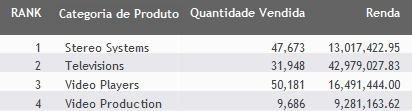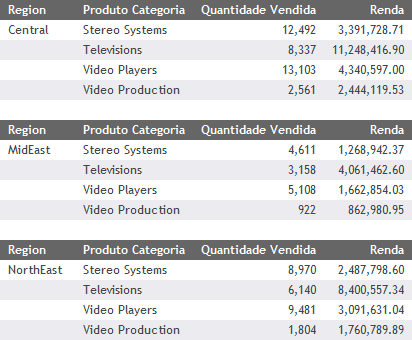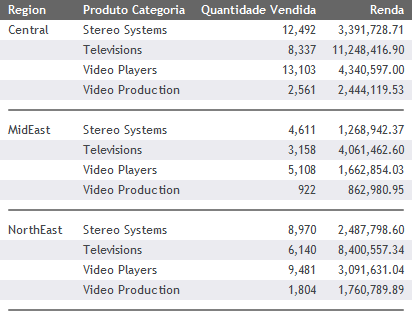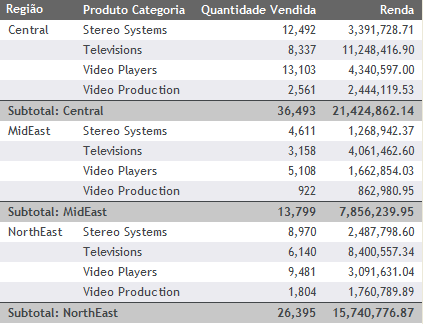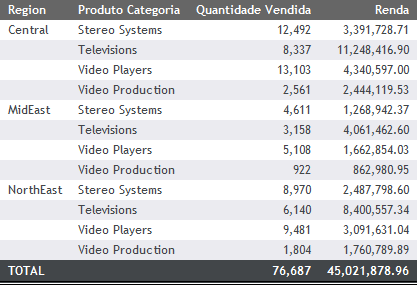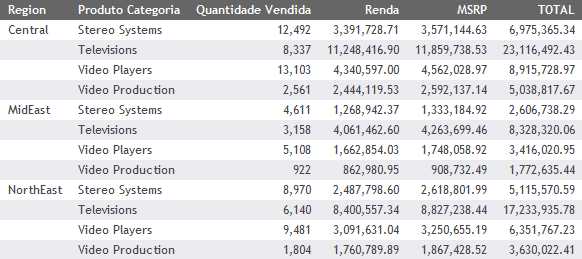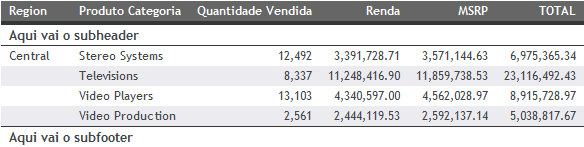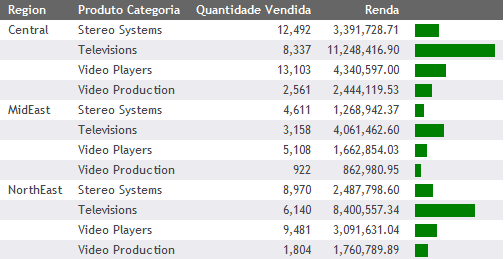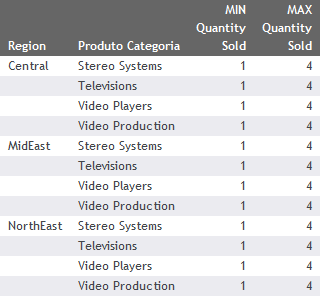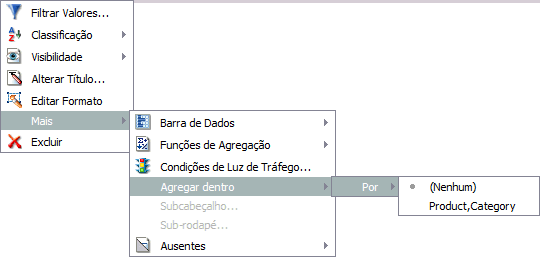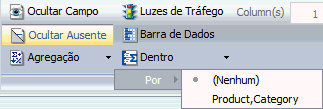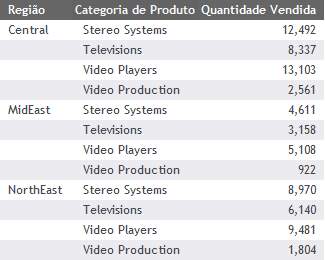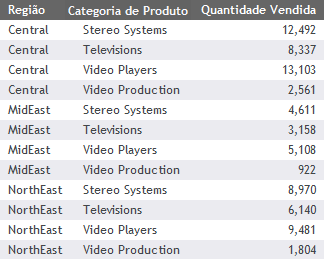Como Usar Recursos de Relatórios Personalizados
Pode-se usar as seguintes características personalizadas ao criar relatórios no InfoAssist.
-
Posição. Insere uma coluna de classificação para os campos Por e Medida em um relatório. Para obter mais informações, consulte Como Classificar campos em um relatório .
-
Limite. Limita o número de variáveis originais em uma coluna. Para obter mais informações, consulte Como Limite os Valores de uma Coluna em um Relatório.
-
Quebras de página. Inicia uma nova página na saída quando o campo de classificação primário é alterado. Para obter mais informações, consulte Como Adicionar Quebras de Página e Linha a um Relatório .
-
Quebras de linha. Insere uma linha na saída do relatório quando o campo primário de classificação é alterado. Para obter mais informações, consulte Como Adicionar Quebras de Página e Linha a um Relatório .
-
Subtotal. Insere subtotais na saída de todos os campos numéricos quando o campo de classificação primário é alterado. Para obter mais informações, consulte Como Adicionar Subtotais a um relatório .
-
Total de Colunas. Insere uma linha de total geral na parte inferior do relatório para somar dados numéricos em cada coluna. Para obter mais informações, consulte Como Adicionar os Totais de Coluna de um Relatório .
-
Total de Linhas. Insere uma coluna de total geral à direita do relatório para somar dados numéricos em cada linha. Para obter mais informações, consulte Como Adicionar total de linhas a um relatório .
-
Subcabeçalho. Adiciona um subcabeçalho logo abaixo dos títulos das colunas na saída do relatório quando o campo de classificação primário é alterado. Para obter mais informações, consulte Como Adicionar Subcabeçalhos e Subrodapés a um Relatório.
-
Sub-rodapé. Adiciona um subrodapé no final dos dados em cada página de saída do relatório quando o campo de classificação primário é alterado. Para obter mais informações, consulte Como Adicionar Subcabeçalhos e Subrodapés a um Relatório.
-
Títulos pop-ups. Adiciona títulos pop-ups à saída de relatório quando o ponteiro do mouse passa sobre um título de coluna. Para obter mais informações, consulte Como Adicionar títulos pop-ups a um relatório .
-
Barra de Dados. Adiciona barras de visualização de dados a dados numéricos. Para obter mais informações, consulte Como Adicionar Barras do Data Visualization a um Relatório .
-
Agregação. Exibe dados de medidas numéricas, utilizando opções de agregação diferentes da soma padrão. Para obter mais informações, consulte Como Exibir Dados de Medidas Numéricas Utilizando as Opções de Agregação em um Relatório.
-
Repita os Valores de Classificação. Exibe todos os valores de classificação repetidos em vez de espaços em branco após o primeiro exemplo de um novo valor de classificação aparecer no relatório. O comportamento padrão é exibir espaços em branco após o primeiro exemplo de um novo valor de classificação. Para obter mais informações, consulte Como Exibir valores de classificação repetidos em um relatório .
-
Recalcular. Recalcula o resultado de um comando Compute. Recalcular é semelhante ao Subtotal em que ele recalcula apenas na quebra de classificação especificada. Para obter mais informações, consulte Como Recalcular o resultado de um comando Calcular .
x
Procedimento: Como Classificar campos em um relatório
Você pode adicionar colunas classificação para os campos Por e Medida em um relatório clicando no botão Classificar no grupo Classificação. Você acessa o botão Classificar, localizado na guia Campo, grupo Classificar.
- Adicionar uma coluna de classificação para um campo Por irá inserir uma coluna de classificação imediatamente à esquerda do campo.
- Adicionar uma coluna de classificação para um campo Medida criará uma cópia da coluna como um campo Por e adicionará uma coluna de classificação para a esquerda do novo campo By.
Observação:A opção de classificação também pode ser acessada clicando com o botão direito do mouse em um campo Por ou Medida e acessando a opção Classificação através do menu do botão direito.
-
Com um relatório aberto no painel Design de Consulta, clique com o botão direito em um campo By ou Medida.
A guia Campo aparece na faixa de opções.
-
No grupo Classificar, clique em Ordenar.
Uma coluna de classificação aparecerá, como ilustrado na imagem a seguir.
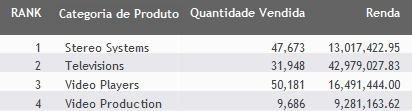
Observação: A coluna de classificação pode ser editada e formatada como qualquer outra coluna, com as seguintes exceções:
- A única formatação que pode ser aplicada é Condições de Semáforo.
- Não pode ser escondida.
- Você não pode inserir quebras ou filtros na coluna RANK.
- Nenhuma coluna pode ser movida entre a coluna de classificação e a coluna que é classificada.
x
Procedimento: Como Limite os Valores de uma Coluna em um Relatório
Você pode limitar o número de valores únicos que aparecem em uma coluna através do menu Limite. Primeiramente, você deve selecionar uma coluna. Em seguida, o menu Limite se tornará disponível na guia Campo, no grupo Classificar.
Observação: Você também pode acessar a opção Limite clicando com o botão direito em uma coluna, posicionando o ponteiro do mouse em Classificar e, em seguida, selecionado Limite.
-
Com um relatório aberto no painel Design de Consulta, clique com o botão direito em um campo By ou Medida.
A guia Campo aparece na faixa de opções.
-
No grupo Classificar, insira um valor no campo Limite ou selecione um valor da lista. O número de valores únicos que aparece na coluna é agora limitado ao valor que você definiu.
x
Procedimento: Como Adicionar Quebras de Página e Linha a um Relatório
Pode-se adicionar quebras de página e quebras de linha para a saída do relatório para o campo principal de classificação.
-
Com um relatório aberto no painel Design de Consulta, selecione um campo By (de classificação).
A guia Campo aparece na faixa de opções.
-
A partir do grupo Quebra, clique em Quebra de Página ou Quebra de Linha.
x
Procedimento: Como Adicionar Subtotais a um relatório
-
Com um relatório aberto no painel Design de Consulta, selecione um campo By (de classificação).
A guia Campo aparece na faixa de opções.
-
A partir do grupo Quebra, clique em Subtotal.
Se selecionar Quebra de Página, uma nova página é criada cada vez que o valor do campo primário de classificação mudar. Cada página inclui um novo conjunto de títulos de coluna, como mostrado na imagem a seguir.
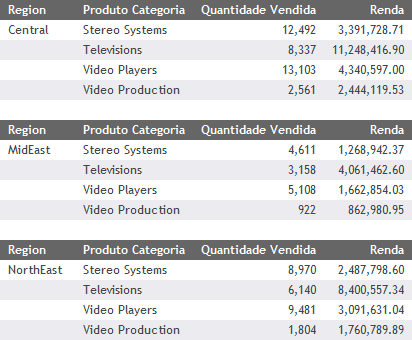
Se selecionar Quebra de Linha, uma nova linha divisória é inserida na saída do relatório cada vez que o valor do campo primário de classificação mudar, como mostra a imagem a seguir.
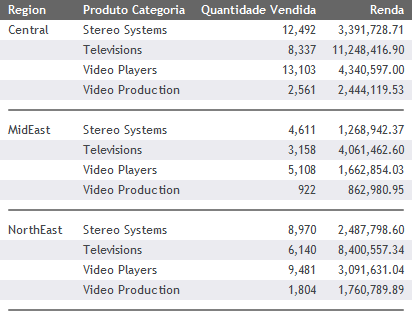
Clicar em Subtotal habilita o subtotal para todos os campos como um RECOMPUTE, e insere uma linha de texto descritivo (*Subtotal FIELD Value). Clicar na seta para baixo abre um menu de opções. A partir deste menu, você pode escolher entre Simples e Recalculado. Selecionar a opção Mais Opções abre uma caixa de diálogo que permite que você escolha quais campos serão incluídos no subtotal, assim como o tipo de agregação a ser usado para estes campos. Você também pode alterar o texto de Subtotal.
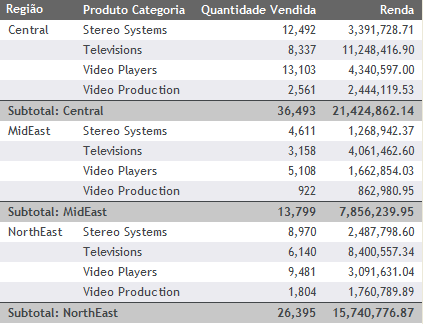
x
Procedimento: Como Adicionar os Totais de Coluna de um Relatório
Na guia Página Inicial, no grupo Formatar, clique em Totais de Coluna.
Clicar em Totais Coluna adiciona uma linha total geral no final do relatório que resume dados numéricos em cada coluna, como mostrado na imagem a seguir. Clicar na seta para baixo abre um menu de opções. A partir deste menu, você pode escolher entre Simples e Recalculado. Selecionar a opção Mais Opções abre uma caixa de diálogo que permite que você escolha quais campos serão incluídos no total, assim como o tipo de agregação a ser usado para estes campos. Você também pode alterar o texto de Total Atual.
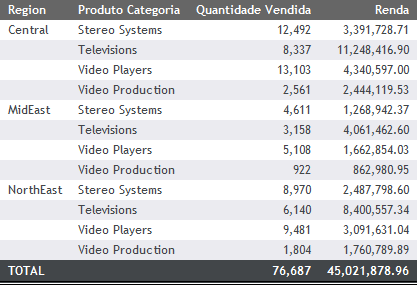
x
Procedimento: Como Adicionar total de linhas a um relatório
Na guia Início, no grupo Relatório, clique em Total da Linha.
Clicar em Totais de Linhas adiciona uma coluna de total para o lado direito do relatório que resume dados numéricos em cada linha, como mostrado na imagem a seguir.
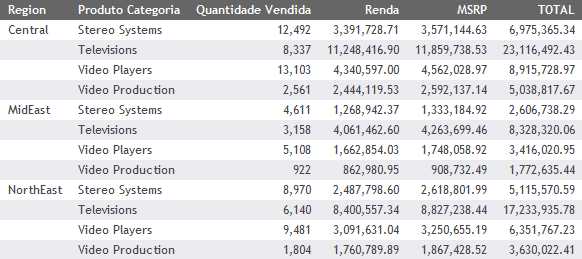
x
Procedimento: Como Adicionar Subcabeçalhos e Subrodapés a um Relatório
Pode-se adicionar subcabeçalhos e sub-rodapés à saída do relatório para o campo de classificação.
-
Com um relatório aberto no painel Design de Consulta, selecione um campo By (de classificação).
A guia Campo aparece na faixa de opções.
-
A partir do grupo Quebra, clique em Subcabeçalho ou Subrodapé.
A caixa de diálogo Subcabeçalho e Subrodapé é aberta.
-
Na caixa de diálogo Subcabeçalho e Subrodapé, digite o texto e formate seu estilo. Em seguida, clique em OK.
Os subtítulos aparecem logo abaixo os títulos de coluna na saída do relatório cada vez que o valor das alterações de campo primário de classificação. Os Subrodapés aparecem no final dos dados em cada página da saída do relatório cada vez que o valor de campo primário de classificação é alterado. A imagem seguinte mostra como subcabeçalhos e subrodapés aparecem na saída do relatório.
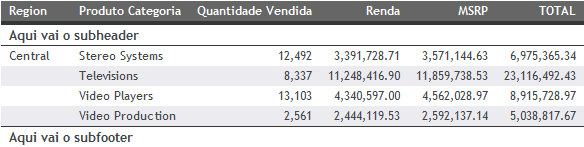
x
Procedimento: Como Adicionar títulos pop-ups a um relatório
Na guia Formatar do grupo Recursos, clique em Pop-up do Título.
Clicar no Pop-up de Título exibe títulos pop-ups quando o ponteiro do mouse passa sobre qualquer título de coluna na saída do relatório, como mostrado na imagem a seguir.

x
Procedimento: Como Adicionar Barras do Data Visualization a um Relatório
Pode adicionar barras de visualização de dados para a saída do relatório para um campo de fonte de dados numéricos selecionados.
-
Com um relatório aberto no painel Design de Consulta, selecione um campo de dados de medida numérica.
A guia Campo aparece na faixa de opções.
-
No grupo Exibir, clique em Barras de Dados.
Uma coluna de visualização de dados aparece à direita do campo de fonte de dados numéricos selecionados para exibir os valores em cada linha. A coluna usa barras horizontais que se estendem da esquerda para a direita e varia em comprimento, dependendo dos valores de dados correspondentes. A imagem a seguir é um exemplo de saída de relatório com barras de visualização de dados.
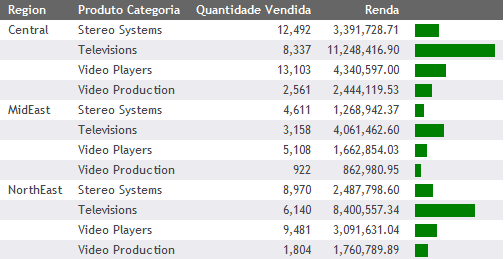
x
Procedimento: Como Exibir Dados de Medidas Numéricas Utilizando as Opções de Agregação em um Relatório
Pode-se exibir dados numéricos de medida usando uma variedade de tipos de agregação de outros valores diferentes do padrão de Soma.
-
Com um relatório aberto no painel Design de Consulta, selecione um campo de medida numérica.
A guia Campo aparece na faixa de opções.
-
Acesse o menu Funções de Agregação seguindo uma das opções abaixo:
- A partir do grupo Exibir, clique em Agregação.
- Clique com o botão direito no campo de medida selecionado, passe o cursor sobre Mais, em seguida, em Funções de Agregação e escolha uma das opções a seguir:
- Soma
- Média
- Contador
- Contagem Distinta
- Porcentagem da Contagem
- Valores Distintos
- Primeiro Valor
- Último Valor
- Máximo
- Mínimo
- Total
- Porcentagem
- Porcentagem de Linha
- Mediano
- Quadrado Médio
Se se alterar o contêiner do campo Medida de Soma para impressão, Contagem ou Lista, haverá substituição de todos os valores de tipo de agregação atribuídos.
A imagem seguinte é um exemplo do MIN (mínimo), MAX (máximo) e MDN (média), operadores de prefixo agregação adicionado ao medir os campos no painel de design da consulta.

A imagem seguinte é um exemplo da saída do relatório produzido pela atribuição do Mínimo e Máximo e opções de agregação para medir os campos em um relatório.
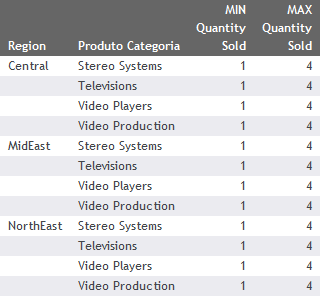
x
Procedimento: Como Acessar o Recurso "WITHIN"
Você pode utilizar o recurso Within para aplicar tarefas de agregação específicas em diferentes níveis de relatório.
-
Com um relatório aberto no painel Design de Consulta, selecione um campo de medida numérica.
A guia Campo aparece na faixa de opções.
-
Na guia Campo do grupo Exibir, clique em Dentro, como ilustrado na imagem a seguir.

Observação: Dependendo de como seus dados estiverem configurados, é possível aplicar a sentença Within em um campo By ou Across.
Opcionalmente, você pode acessar o recurso Within a partir dos menus do botão direito no nível da coluna, como ilustrado na imagem a seguir. Você também pode acessar estes menus ao clicar com o botão direito em um operador (por exemplo, SUM) no painel Consulta.
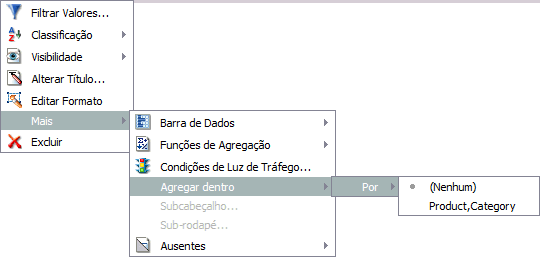
-
No menu Within, clique na seta para baixo para selecionar a sentença Within para o campo By ou Across, como ilustrado na imagem a seguir.
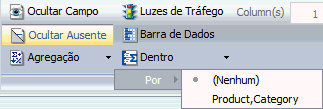
-
Selecione um campo By ou Across da lista de campos disponíveis.
-
Execute o relatório para visualizar a saída.
x
Procedimento: Como Exibir valores de classificação repetidos em um relatório
Execute este procedimento quando o formato da saída (Excel, por exemplo) não for classificado de forma adequada.
Na guia Formatar do grupo Recursos, clique em Repetir valor de Classificação.
Quando você clica em Repetir Valor de Classificação, todos os valores de classificação repetidos aparecem na saída do relatório. Esta opção substitui o comportamento padrão, que exibe em branco após o primeiro exemplo de cada valor novo de classificação que aparece no relatório.
A primeira imagem mostra um relatório antes da aplicação da opção Repetir Valor de Classificação.
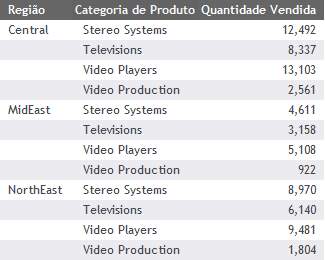
A segunda imagem mostra o mesmo relatório com o Valor de Classificação Repetido aplicado.
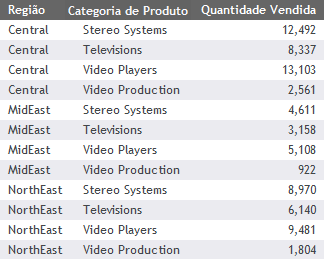
x
Procedimento: Como Recalcular o resultado de um comando Calcular
Para obter mais informações sobre o comando COMPUTE, consulte Grupo de Cálculo.
-
Com um relatório aberto no painel Design de Consulta, selecione um campo By (de classificação).
A guia Campo aparece na faixa de opções.
-
Você pode recalcular o resultado de um comando Calcular das seguintes formas:
-
Faixa de Opções: Na guia Campo do grupo Quebra, abra o menu Subtotal. no menu, clique em Recalculado.